Целта на този урок е да създадете бутон за Възпроизвеждане/Пауза в React, който комбинира двете функции. Тази комбинация е особено полезна, тъй като често в едно приложение ви е нужен само режим Възпроизвеждане или Пауза, а не и двете едновременно. Ще научите как да управлявате състоянието на бутона с помощта на хука useState и как да управлявате съответните действия.
Най-важните усвоявания
- Използване на useState за управление на състоянието
- Комбиниране на функциите Възпроизвеждане и Пауза в един бутон
- Лесна имплементация и тестване на функционалността
Стъпка по стъпка насоки
Стъпка 1: Първоначално настройване на бутоните
Започвате със създаване на два отделни бутона за Възпроизвеждане и Пауза. Целта е тези два бутона да бъдат комбинирани в един общ бутон. Първо трябва да премахнете оригиналните бутони.

Стъпка 2: Запазване на състоянието
За да управлявате състоянието за Възпроизвеждане и Пауза, трябва да внедрите useState. Състоянието трябва да указва дали видеото в момента се възпроизвежда или не. Това се постига чрез създаване на променлива isPlaying и функция-сетър setIsPlaying.
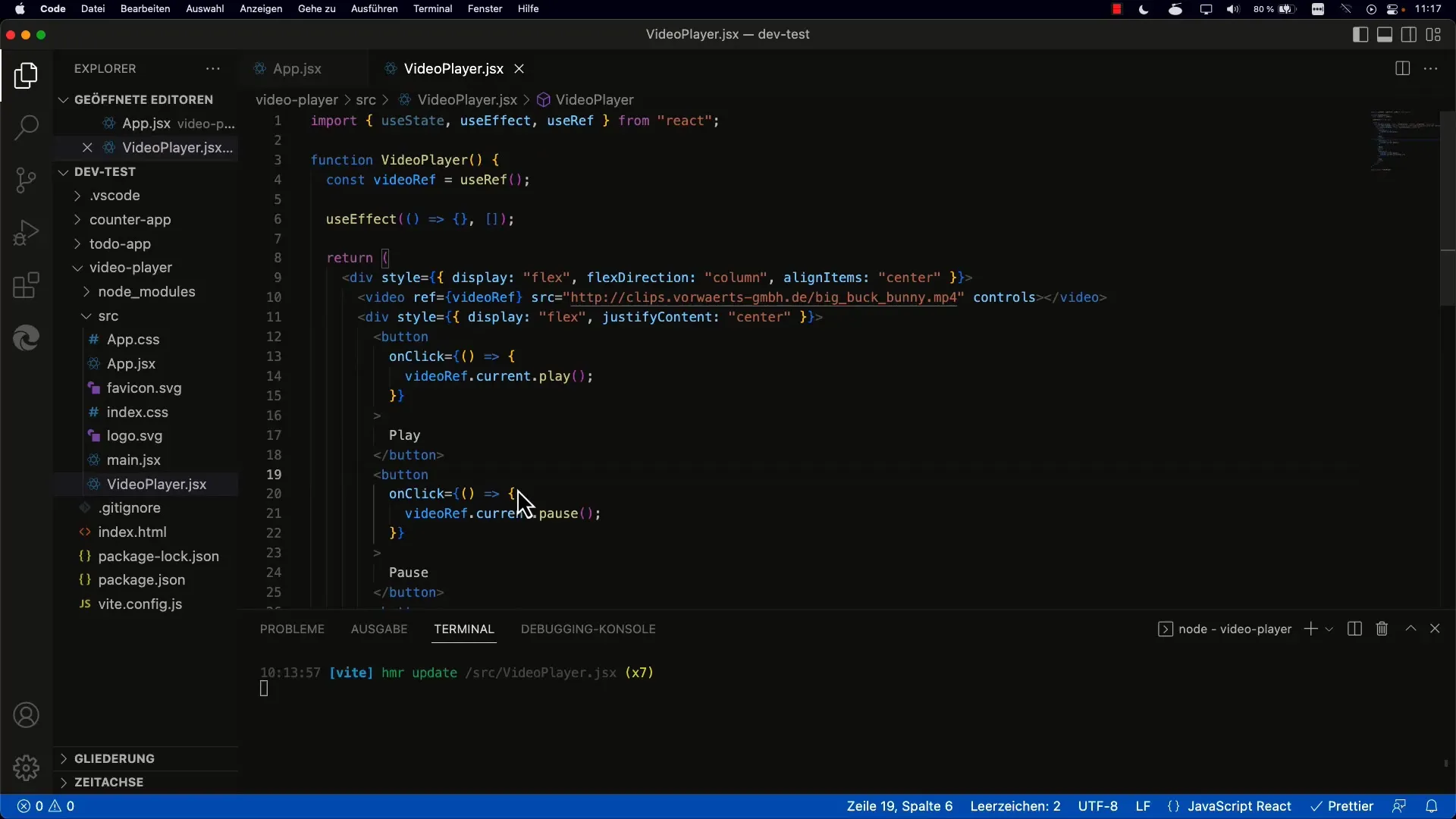
Стъпка 3: Задаване на начална стойност
Задайте началната стойност за isPlaying. Стойността трябва да бъде false, тъй като видеото не трябва да се възпроизвежда автоматично при стартиране. Това настройване ви позволява правилно инициализиране на приложението.
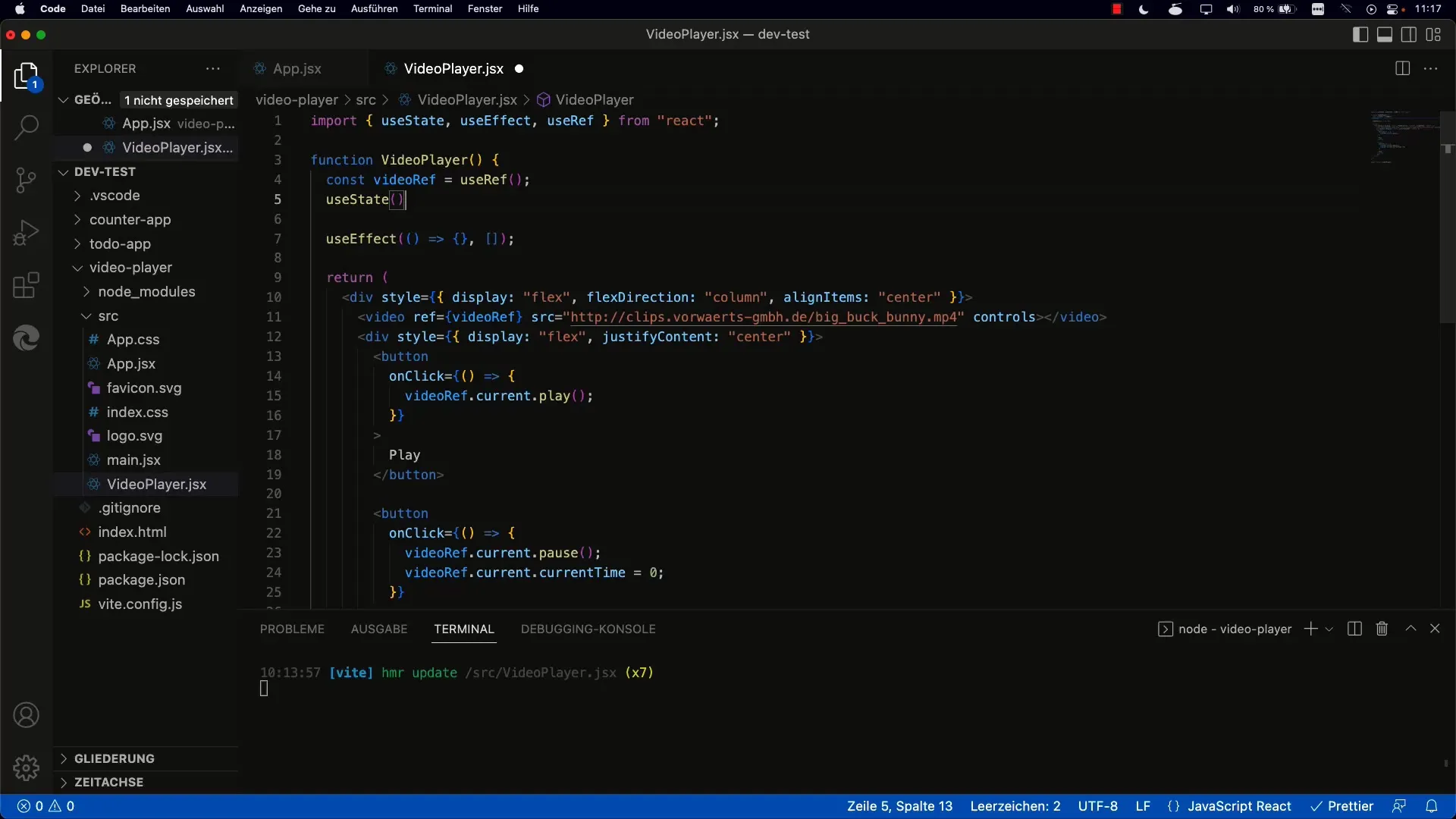
Стъпка 4: Динамично настройване на надписа на бутона
Сега трябва да промените надписа на бутона динамично. Ако isPlaying e true, бутона трябва да показва "Пауза". В противен случай, той трябва да показва "Възпроизвеждане". За тази цел използвате проста условна конструкция, за да зададете двете низове съответно.
Стъпка 5: Превключване на състоянието
Добавете функция, която превключва състоянието на isPlaying. Това се прави чрез извикване на setIsPlaying с отрицание на текущата стойност. Тази функция за превключване трябва да бъде назначена на бутона.
Стъпка 6: Имплементиране на действия за Възпроизвеждане и Пауза
Сега е време да имплементирате функциите за възпроизвеждане и пауза на видеото. Чрез if-условие можете да определите какво да стане при клик върху бутона. Ако isPlaying e true, видеото ще бъде поставено на пауза и обратно.
Стъпка 7: Имплементиране на функция за Спиране
Допълнително трябва да добавите функция за Спиране към бутона integrieren. Когато това състояние бъде достигнато, задайте isPlaying на false. По този начин бутона винаги ще се актуализира и надписът му ще бъде променен на "Възпроизвеждане".
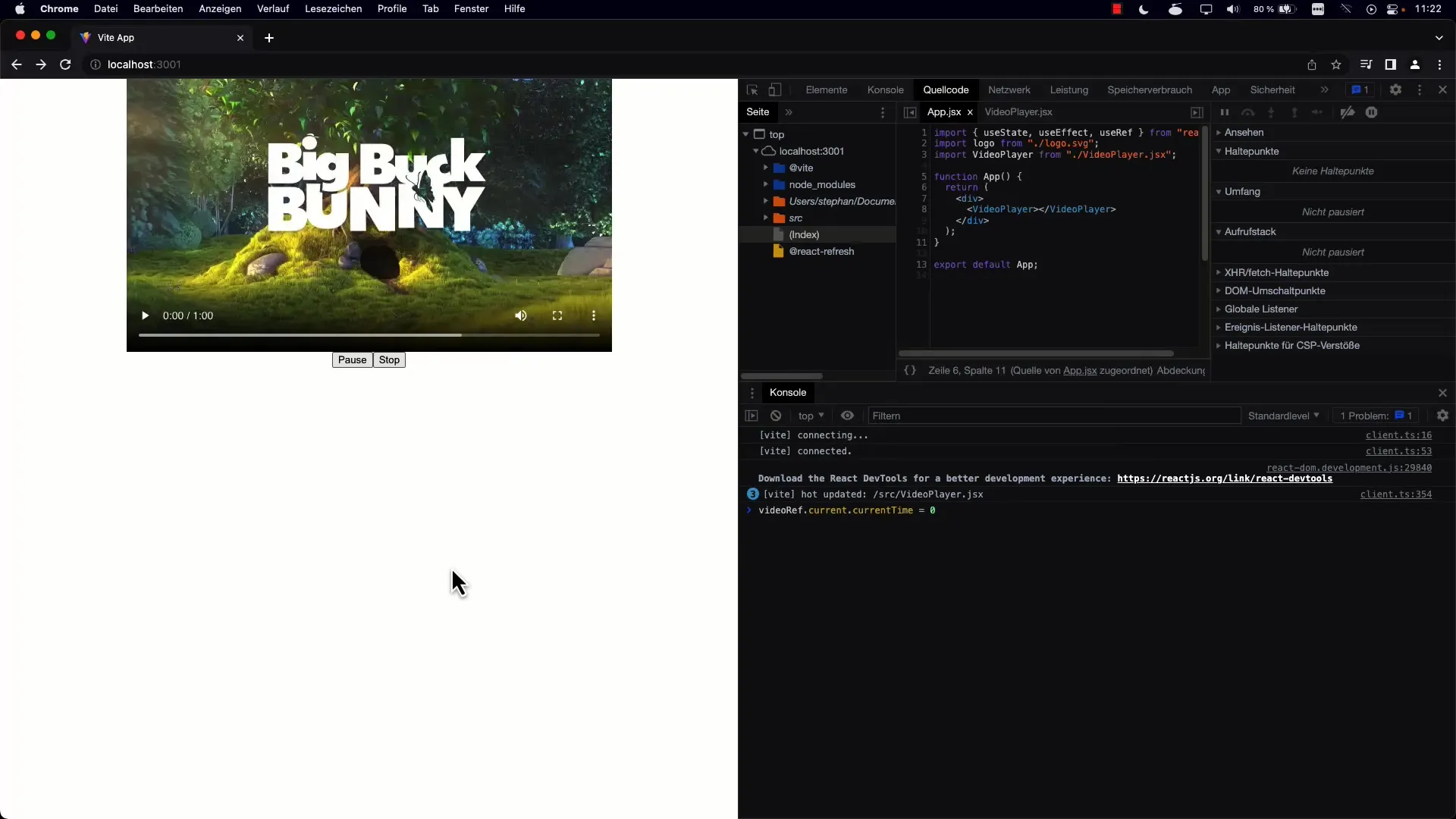
Стъпка 8: Тестване на потребителския интерфейс
След като завършите всички имплементации, тествайте потребителския интерфейс. Не забравяйте да проверите дали бутонът се държи правилно и показва правилните текстове при превключване между различните състояния.
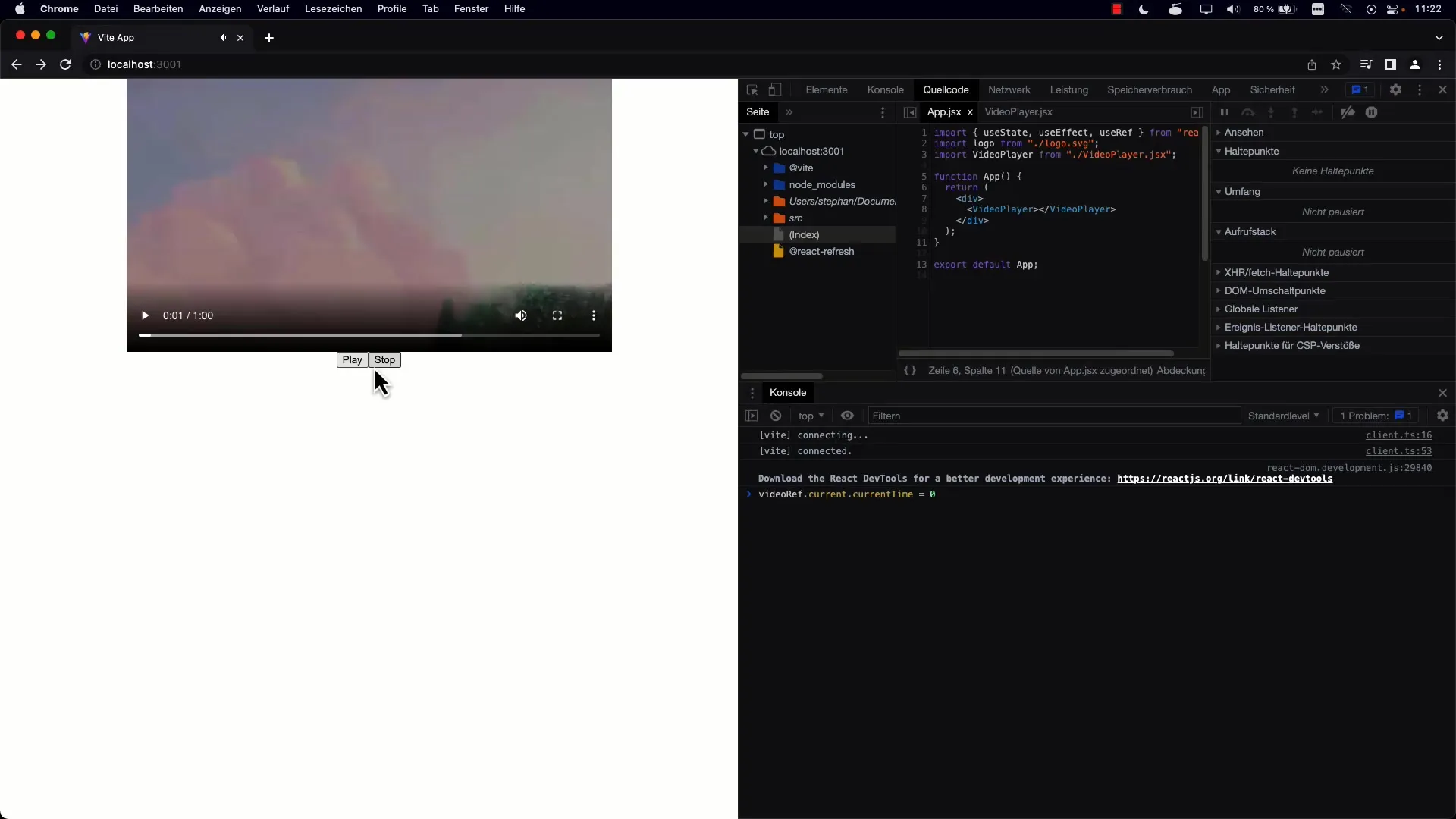
Стъпка 9: Подобряване и оптимизиране
За да подобрите потребителското преживяване, може да се обмисли добавяне на допълнителни състояния. Например състояние за „Зареждане“ може да бъде полезно, за да покаже, че видеото все още се зарежда.
Стъпка 10: Заключение
След като сте имплементирали основната функционалност, също можете да контролирате плейъра на браузъра. Бутона вече трябва да може да контролира възпроизвеждането и сте поставили здрава основа за добавяне на допълнителни функции в бъдеще.
Резюме
В този урок научихте как да създадете комбиниран бутон за Възпроизвеждане/Пауза с React. Упражнихте използването на useState за управление на състоянието и как да актуализирате бутона динамично в зависимост от действието на потребителя.


